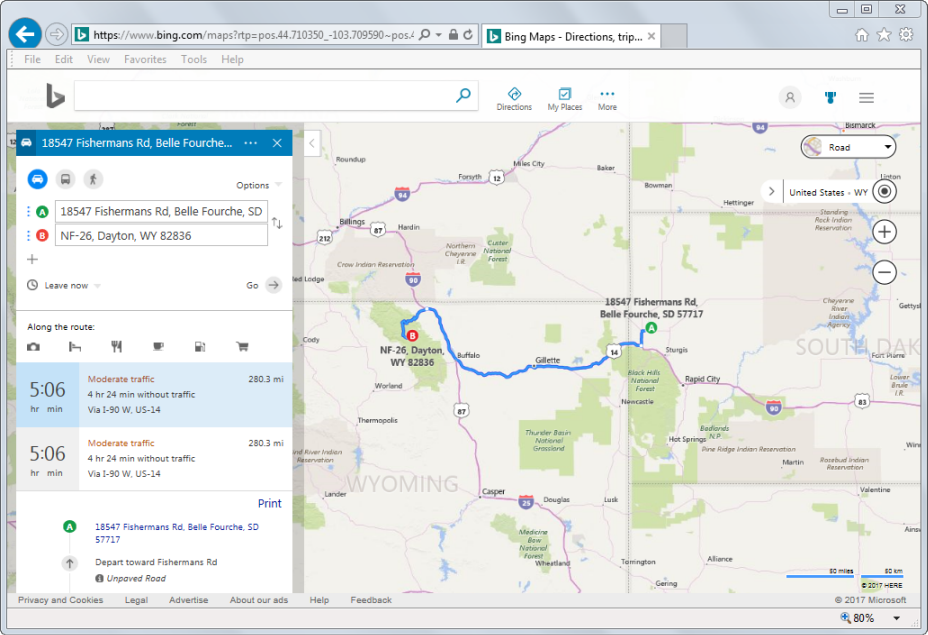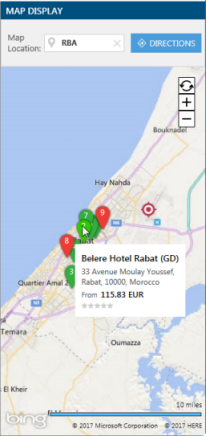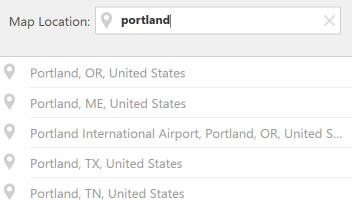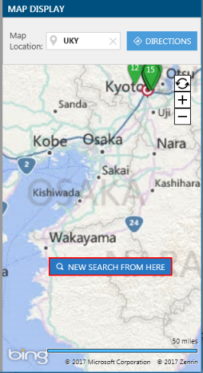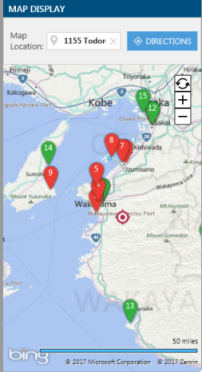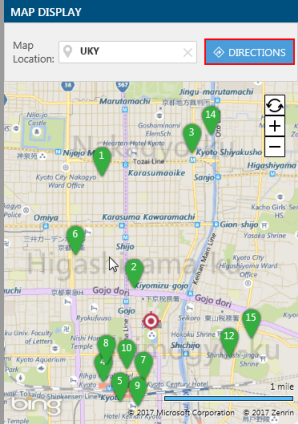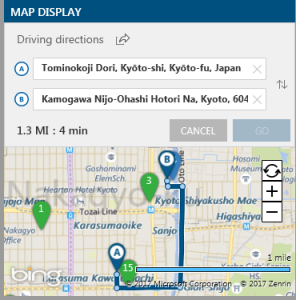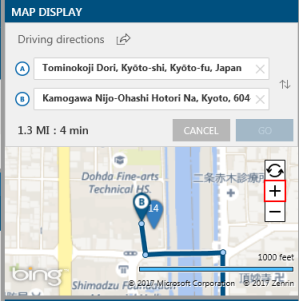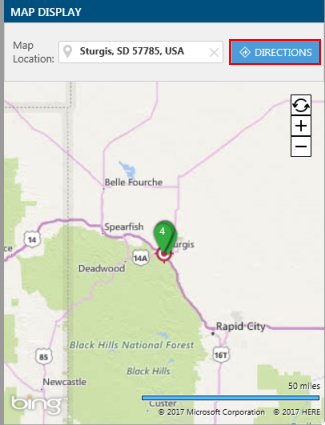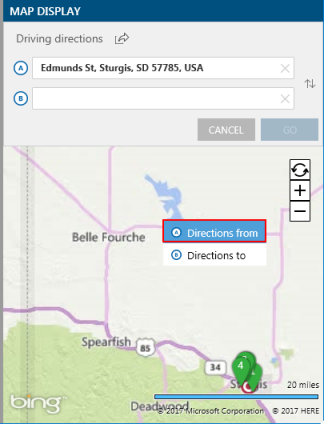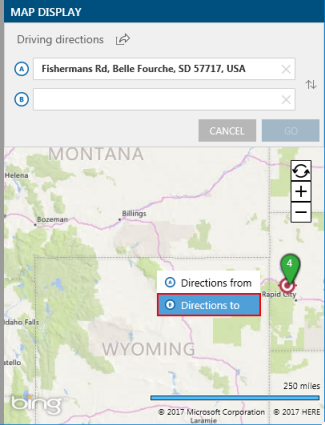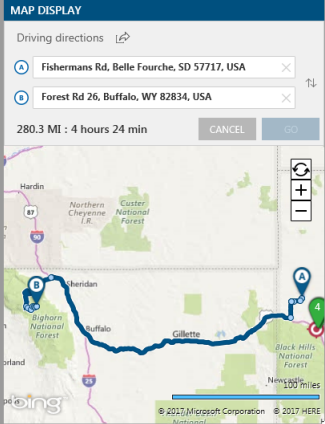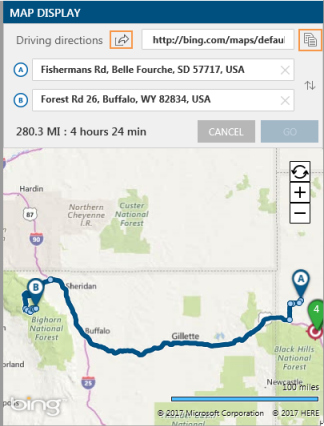Commerce de détail hôtelier
Utilisation de la carte de vente au détail de l’hôtel
Dans Hotel Retail, une carte s’affiche avec la liste des hôtels et les détails des tarifs.
Pourboire! Pour déplacer le curseur dans le champ Emplacement de la carte, appuyez sur CTRL+L.
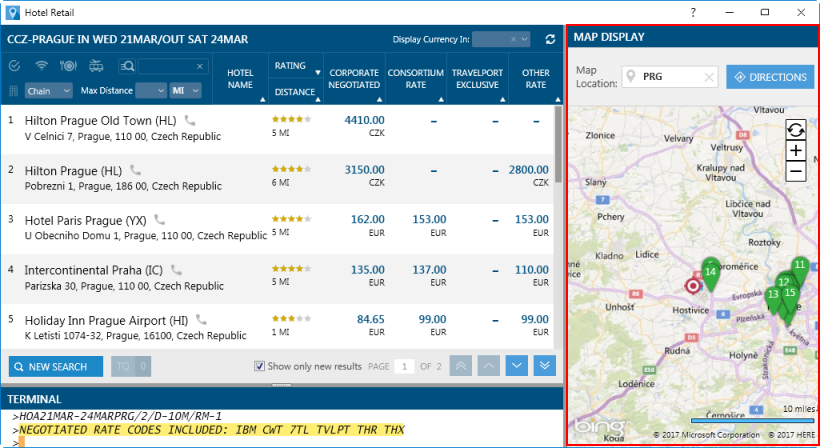
À partir de la carte, vous pouvez :
- Voir les informations sur la propriété.
- Sélectionnez un établissement hôtelier.
- Recherchez des propriétés hôtelières dans un nouvel emplacement.
- Demandez l’itinéraire depuis un hôtel, un établissement ou un autre lieu. Vous pouvez également :
- Demandez des itinéraires pour la voiture, le transport en commun ou la marche.
- Copiez un lien de la carte et des instructions pour les ajouter aux e-mails ou à d’autres documents.
Affichage des informations sur la propriété
Pour afficher les informations sur la propriété, passez la souris sur une propriété. Le nom et l’adresse de la propriété s’affichent. Le tarif le plus bas, les cotes (Northstar Travel Media) et les meilleurs équipements peuvent également être affichés.
Pour modifier la taille de la zone d’affichage, vous pouvez utiliser les icônes Zoom avant  et Zoom arrière
et Zoom arrière . Cliquez sur l’icône Actualiser
. Cliquez sur l’icône Actualiser  pour revenir à la zone de recherche d’origine.
pour revenir à la zone de recherche d’origine.
Sélection d’un établissement hôtelier
Pour sélectionner un établissement hôtelier, cliquez sur une épingle verte  . La liste des détails du tarif de la propriété sélectionnée s’affiche et l’épingle de sélection devient bleue
. La liste des détails du tarif de la propriété sélectionnée s’affiche et l’épingle de sélection devient bleue  . Une fois qu’une propriété est sélectionnée, vous pouvez continuer à survoler d’autres propriétés pour afficher les informations sur la propriété.
. Une fois qu’une propriété est sélectionnée, vous pouvez continuer à survoler d’autres propriétés pour afficher les informations sur la propriété.
Les propriétés qui ne sont pas disponibles sont affichées sous la forme d’une épingle rouge  .
.
Recherche dans un nouvel emplacement
Sur la carte, l’icône de la cible ![]() indique l’emplacement de recherche à partir de votre demande de recherche d’hôtel. Cependant, il existe plusieurs façons d’utiliser la carte pour modifier l’emplacement ou la plage de recherche.
indique l’emplacement de recherche à partir de votre demande de recherche d’hôtel. Cependant, il existe plusieurs façons d’utiliser la carte pour modifier l’emplacement ou la plage de recherche.
- Dans Emplacement sur la carte, entrez le nom d’une ville, d’un aéroport ou d’un autre lieu, puis cliquez sur ENTRER. S’il existe plusieurs emplacements pour le nom de recherche, sélectionnez-en un dans la liste des correspondances. Vous pouvez utiliser la souris ou les touches fléchées pour faire défiler la liste des cartes.
- Si vous le souhaitez, cliquez et faites glisser pour déplacer la carte vers un autre emplacement. Ensuite, faites un clic droit sur le nouvel emplacement et sélectionnez NOUVELLE RECHERCHE À PARTIR D’ICI.
Demande d’itinéraire
Il existe plusieurs façons d’afficher les directions entre deux points de la carte. Vous pouvez également demander des indications pour la voiture, le transport en commun ou la marche.
- Dans l’affichage de la carte, cliquez sur DIRECTIONS.
- Sélectionnez un hôtel, une propriété ou un autre emplacement.
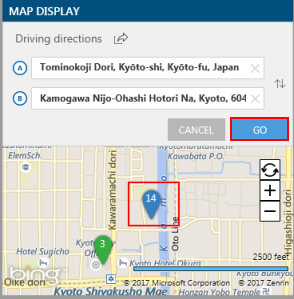
Pour sélectionner un emplacement, vous pouvez soit :
- Cliquez sur une épingle de propriété

- Entrez un nom ou une adresse de lieu sur la carte.
Exemples
Copiez ou entrez un nom d’emplacement.
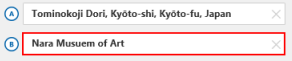
Copiez ou saisissez une adresse.
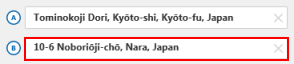
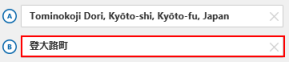
Pourboire! Après avoir sélectionné un hôtel, cliquez sur l’en-tête INFORMATIONS pour agrandir la carte.
- Cliquez sur GO pour afficher l’itinéraire.
- Optionnel. Sélectionnez un autre mode de transport. Par défaut, Hotel Retail affiche l’itinéraire pour y accéder. Cependant, vous pouvez également sélectionner des icônes pour les transports en commun ou la marche.
Par exemple, vous pouvez sélectionner l’icône Marche pour afficher l’itinéraire piétonnier et le temps de trajet estimé.
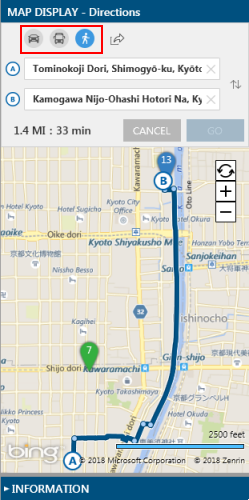
- Optionnel. Cliquez sur Zoom avant
 pour voir l’itinéraire plus en détail. Vous pouvez également cliquer sur Zoom arrière
pour voir l’itinéraire plus en détail. Vous pouvez également cliquer sur Zoom arrière  pour afficher une plus grande partie de la carte.
pour afficher une plus grande partie de la carte.
- Optionnel. Cliquez sur l’icône Inverser pour inverser les directions entre les points sélectionnés.
- Optionnel. Cliquez sur ANNULER à tout moment pour fermer l’itinéraire et réafficher la carte principale.
- Dans l’affichage de la carte, cliquez sur DIRECTIONS.
- Faites un clic droit sur un emplacement sur la carte et sélectionnez Itinéraire depuis.
- Optionnel. Cliquez sur Zoom avant
 ou Zoom arrière
ou Zoom arrière  pour modifier l’affichage de la carte. Vous pouvez également cliquer sur la carte et la faire glisser vers un nouvel emplacement.
pour modifier l’affichage de la carte. Vous pouvez également cliquer sur la carte et la faire glisser vers un nouvel emplacement. - Cliquez avec le bouton droit de la souris sur l’emplacement de destination et sélectionnez Itinéraire vers. L’emplacement cartographié le plus proche est sélectionné.
- Cliquez sur GO pour afficher l’itinéraire.
- Optionnel. Cliquez sur ANNULER à tout moment pour fermer l’itinéraire et réafficher la carte principale.
Pour copier le lien de l’itinéraire :
- Cliquez sur l’icône Partager pour afficher le lien.
- Cliquez sur l’icône Copier . L’icône prend la forme .

- Ouvrez un bloc-notes, un e-mail ou un autre document.
- Appuyez sur CTRL + V ou cliquez avec le bouton droit de la souris et sélectionnez Coller.
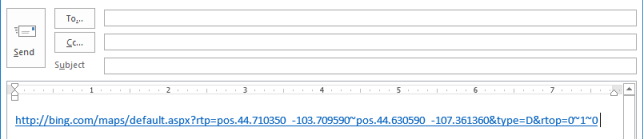
Le destinataire peut ensuite cliquer sur le lien ou copier-coller le lien directement dans un navigateur.
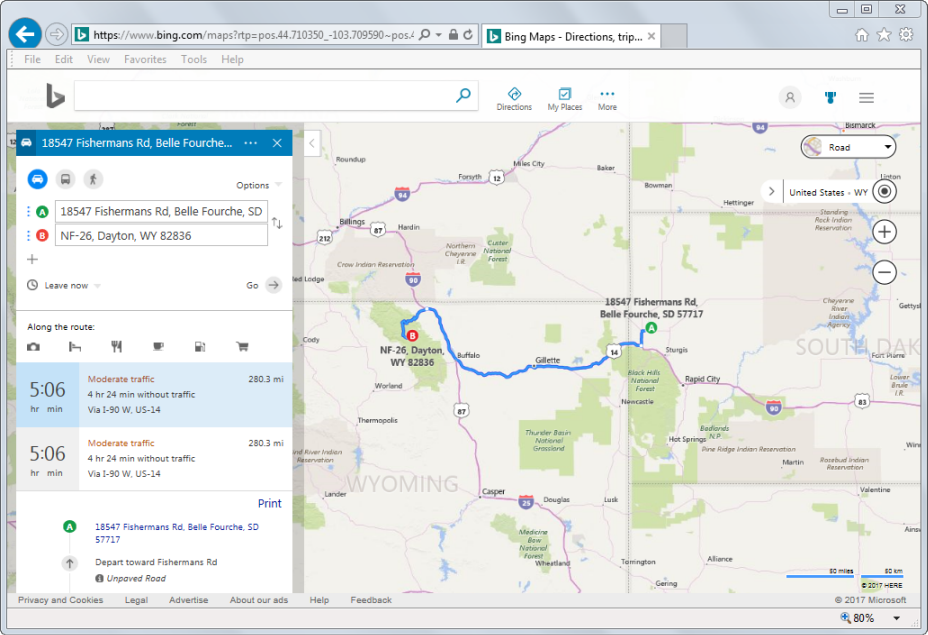
Pour obtenir un itinéraire écrit, suivez les instructions de la section Partage du lien d’un itinéraire.
Lorsque vous affichez le lien dans le navigateur, les itinéraires en voiture, à pied ou en transports en commun sont également affichés.